Contorno:

Por que o espaço usado de unidade C aumenta rapidamente durante a utilização do Vista? Está a usar o seu novo sistema Vista, encontrando apenas o espaço usado de C: a unidade aumentou muito. Mesmo que tivesse reinstalado o seu sistema, ainda há muito espaço para ser usado um pouco mais tarde (mesmo quando existem apenas alguns softwares instalados). E porquê?
Quando estiver a utilizar o Vista, especialmente durante o primeiro mês após a instalação, o espaço ocupado pelo Vista aumentará em algum grau. Geralmente, é normal que o Windows Vista ocupe espaço de disco rígido de 15GB a 20GB。

É possível libertar algum espaço usado? Pode experimentar os seguintes métodos:
Método 1: utilizar "Limpeza do Disco"
O sistema vem com uma ferramenta de limpeza de discos. Será muito útil executá-lo regularmente.
Método 2: Utilize a ferramenta VSP1CLN para limpar a cópia de segurança SP1
Se tiver instalado o Service Pack 1 (SP1), estas informações podem ser úteis. O SP1 irá fazer o back up de alguns ficheiros iniciais, para que possa desinstalar o SP1 com sucesso se quiser um dia. A limpeza desta informação de backup pode poupar algum espaço. No entanto, após a limpeza, não poderá mais desinstalar o SP1!
-
Iniciar menu -> Caixa de Pesquisa inicial, digitar cmd e, em seguida, aparecerá uma opção cmd na parte superior. Clique à direita -> para escolher Executar como administrador.
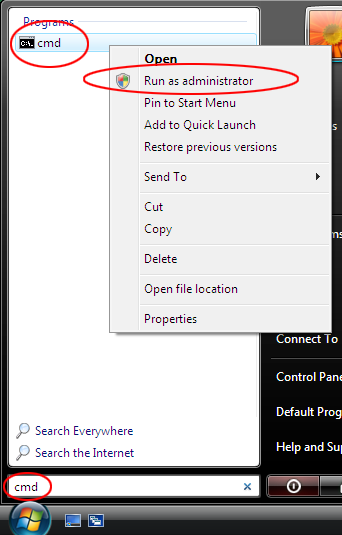
aparecerá uma caixa pop-up pedindo-lhe que confirme. Clique em continuar a confirmar. -
Na janela da linha de comando que exibe, escreva VSP1CLN e prima Enter.
-
Pressione para confirmar.
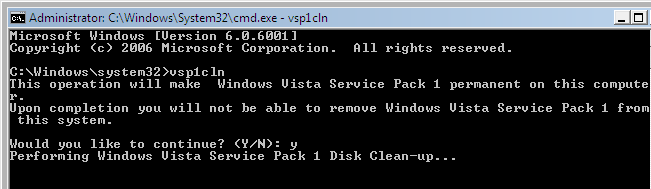
-
Espere alguns minutos.
-
Uma mensagem a dizer que a operação está terminada será exibida depois de terminar.

Alerta: Não sabe se a sua máquina instalou o SP1? Os seguintes passos simples irão ajudá-lo a descobrir:
Iniciar menu -> In Start Search, tipo winver, -> pressione Enter. Se o Bloco de Serviço 1 estiver instalado, na parte superior da janela, apresentará a construção 6001: Service Pack 1.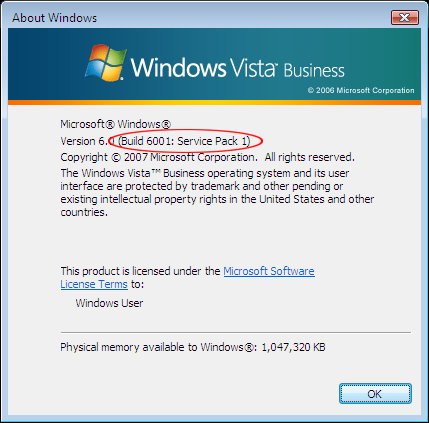
Método 3: Utilize o COMPCLN para limpar ficheiros de versões anteriores
Se instalou o Service Pace 2 (SP2), também verá que o espaço do disco ocupado pelo sistema aumenta substancialmente; isto porque os ficheiros da versão anterior (RTM ou SP1) não são completamente removidos ao instalar o SP2. Para este cenário, podemos usar o comando COMPCLN.
-
Abra a janela de comando de acordo com as imagens acima. Na janela, escreva COMPCLN e prima Enter.
-
Pressione Y para confirmar.
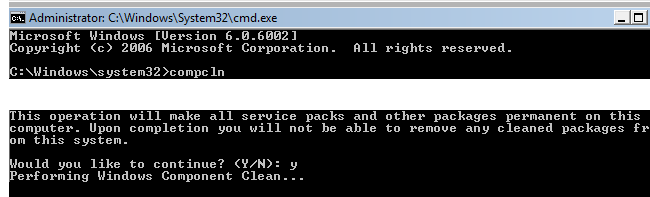
-
Após a efetuação do comando, os ficheiros da versão anterior que já não são necessários após a instalação do SP2 serão automaticamente removidos e poderá ser libertado aproximadamente 1GB de espaço de disco rígido.
Método 4: Configurar o tamanho do espaço da Cópia Sombra de Volume:
O Vista utiliza a tecnologia Volume Shadow Copy para a cópia de dados e restauro do sistema. Precisa ocupar uma certa quantidade de espaço. Pode utilizar a ferramenta Vssadmin para definir o tamanho do espaço do disco ocupado. Etapas específicas:
-
Iniciar menu -> Caixa de Pesquisa inicial, digitar cmd e, em seguida, aparecer uma opção cmd na parte superior. Clique no clique direito para escolher Executar como administrador.

-
Em seguida, digite vssadmin lista sombrastorage e prima Enter. (Para evitar erros de dactilografia, pode copiar e colar)
-
Este comando mostra a utilização atual do disco de cópia de sombra de volume.
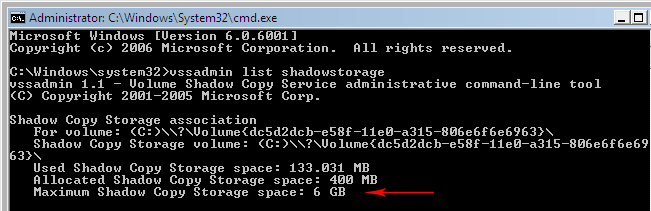
-
Neste comando, o espaço de armazenamento de cópia de sombra de volume máximo representa o espaço máximo que pode usar (agora é de 18.603GB). Pode baixá-lo adequadamente para economizar espaço.
-
Será necessário o seguinte comando (para evitar erros de dactilografia, pode copiar e colar):
VSSAdmin Redimensiona shadowStorage /For=C: /On=C: /MaxSize=1GB Este comando limita o espaço de cópia sombra de volume máximo a 1GB. Podes defini-lo para o tamanho que quiseres.
Quando vir redimensionar com sucesso a associação de armazenamento de cópias-sombra,o procedimento de configuração é feito.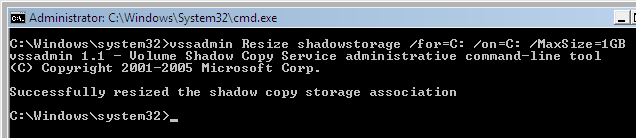

Para que é usado o espaço cada vez mais ocupado de unidade C? O espaço é utilizado por:
-
Registo: Os dados do utilizador e os dados do programa estão continuamente escritos no registo, pelo que o tamanho do registo também aumenta.
-
Instalação do patch: Quando a atualização automática do Windows Update é ativada, existem novos patches emitidos quase todos os meses. A instalação do patch precisa de espaço adicional. (Novos patches irão substituir alguns ficheiros enquanto faz a ressaltou alguns ficheiros originais.)
-
Restauro do sistema: A restauração do sistema criará automaticamente o ponto de restauro, que necessita de espaço para o disco rígido.
Há outras coisas que consomem espaço em disco, mas não vamos listá-las aqui.
E se eu encontrar outros problemas durante o uso?
Relaxe, temos uma publicação especialmente criada para este artigo no Microsoft Community Forum, em oder para uma discussão conveniente. Se houver algum problema, pode responder pelo correio.
Se isto não conseguir resolver o seu problema, pode navegar no Fórum para encontrar boas soluções.
Aguardamos-lhe opiniões e sugestões preciosas!

Depois de ter usado o Microsoft Support and Help, se for conveniente para si, talvez possa gastar alguns segundos para classificar este artigo na tabela de comentários na parte inferior desta página, para que possamos melhorar o nosso trabalho. Se tiver alguma boa sugestão ou pensamento, também pode preenchê-las nos "comentários adicionais". (Para que os seus problemas sejam resolvidos mais cedo, os problemas técnicos podem ser levantados nos posts de acordo da Comunidade Microsoft para discussão)










